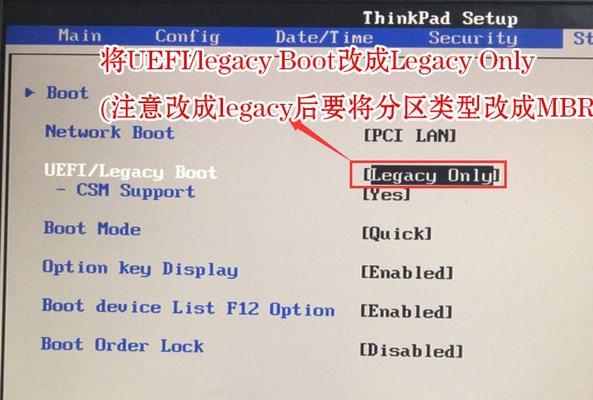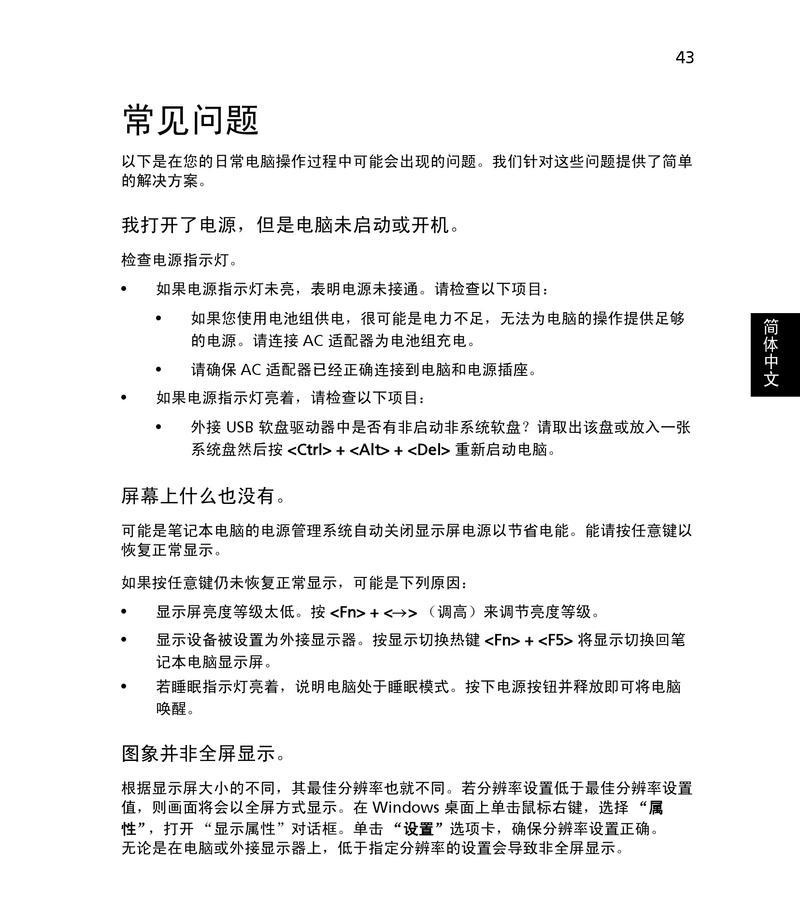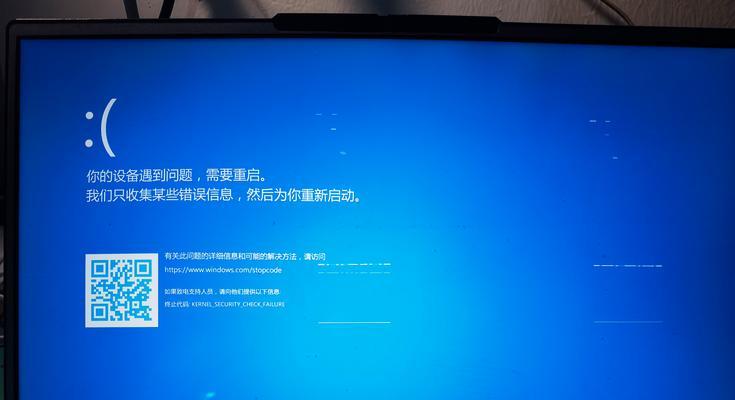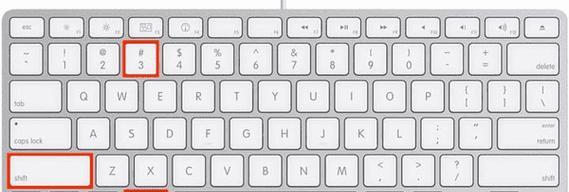随着无线网络的普及和笔记本电脑的广泛使用,学会如何连接WiFi已经成为了基本技能之一。本文将以图解为主要形式,通过简单易懂的步骤,教你如何轻松连接笔记本电脑到WiFi网络上,让你畅享网络世界。

一确认笔记本电脑已配备无线网卡
打开笔记本电脑并进入“设置”菜单,确认电脑是否已配备无线网卡。在“网络和互联网”选项中,点击“WiFi”选项,若显示“已启用”或类似字样,则表明笔记本电脑已配备无线网卡。
二打开WiFi功能
接下来,在电脑任务栏中寻找WiFi图标,点击它来打开WiFi功能。通常,WiFi图标是一个类似于无线信号的图标。如果图标是灰色的,则表示WiFi功能未打开;如果是彩色的,则表示WiFi功能已打开。
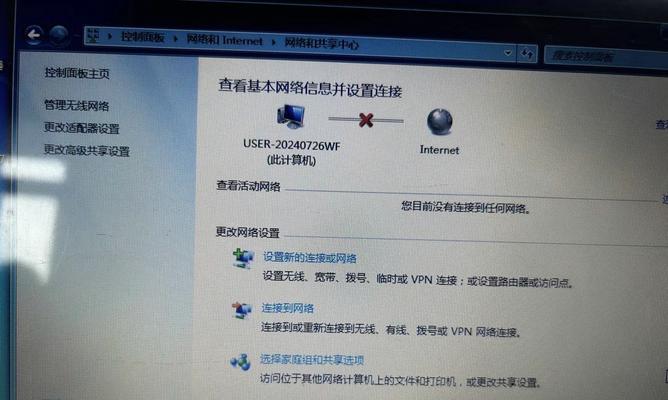
三搜索可用WiFi网络
一旦WiFi功能打开,电脑会开始搜索周围的可用WiFi网络。在任务栏中的WiFi图标上,你会看到附近的WiFi网络列表。点击WiFi图标,会弹出一个下拉菜单,显示可用的网络列表。选择你想连接的网络名称。
四输入WiFi密码
大多数WiFi网络都是有密码保护的,以保证安全性。当你选择了要连接的WiFi网络后,系统会要求输入密码。在弹出的对话框中,输入正确的WiFi密码并点击连接按钮。
五等待连接成功
一旦你输入了正确的密码并点击了连接按钮,电脑会开始尝试连接所选的WiFi网络。这个过程可能需要几秒钟或更长时间,取决于你所处的环境和网络信号强度。请耐心等待直到连接成功。

六验证网络连接
当连接成功后,电脑会显示一个成功连接的提示消息。但为了确保你已经成功连接到互联网,可以尝试打开浏览器并访问一个网页,如谷歌搜索页面。如果页面能够正常加载,则表示你已成功连接到WiFi网络。
七遇到问题怎么办
如果在连接过程中遇到问题,可以尝试以下几个解决方法:1)确认输入的密码是否正确;2)尝试将无线网卡关闭并重新打开;3)重启笔记本电脑,再次尝试连接WiFi网络;4)如果仍然无法解决问题,可以咨询专业人士或联系WiFi网络提供商进行帮助。
八配置其他网络设置
有时候,在连接WiFi网络后,还需要进行一些额外的网络设置,如静态IP地址设置、DNS服务器设置等。根据自己的需要,可以在“网络和互联网”设置菜单中找到相应的选项,并进行配置。
九保存WiFi网络
一旦成功连接到WiFi网络,电脑会自动记住该网络的设置。下次你打开笔记本电脑时,它会自动连接到你以前连接过的WiFi网络,无需再次输入密码。
十自动连接其他可用WiFi网络
如果你经常到不同的地方使用笔记本电脑,可以在网络设置中启用“自动连接可用的WiFi网络”选项。这样,当有其他可用的WiFi网络时,电脑会自动连接到它们。
十一保持网络安全
为了保护你的个人信息和网络安全,连接WiFi时要注意以下几点:1)避免连接公共WiFi网络,因为它们很可能不安全;2)确保你连接的WiFi网络是受信任的,如家庭网络或办公室网络;3)及时更新你的操作系统和安全软件,以防止网络攻击。
十二WiFi连接问题的常见原因
一些常见的导致WiFi连接问题的原因包括:1)无线网卡驱动程序过时;2)WiFi信号强度不稳定;3)输入错误的密码;4)WiFi网络本身出现故障等。了解这些可能的原因,有助于更快地解决问题。
十三使用无线扩展器增强WiFi信号
如果你的笔记本电脑所在区域的WiFi信号比较弱,可以考虑使用无线扩展器来增强信号。无线扩展器可以将现有的WiFi信号增强,以便覆盖更广泛的区域。
十四随时掌握WiFi连接技巧
学会如何连接WiFi是使用笔记本电脑的基本技能之一。通过掌握这些简单的步骤和技巧,你可以随时随地畅享网络世界,与他人保持联系,获取信息,进行工作和娱乐。
通过本文的图解和详细步骤,你应该能够轻松地将笔记本电脑连接到WiFi网络上。记住正确的连接步骤,并遵循网络安全的建议,享受无线网络带来的便利。祝你上网愉快!